უთანხმოების გამოსწორების 9 გამოსავალი კრისპი არ მუშაობს
Miscellanea / / April 05, 2023
Discord არის პოპულარული ხმოვანი, ტექსტური და ვიდეო ჩეთის აპლიკაცია, რომელიც გამოვიდა 2015 წელს. ეს მყისიერი შეტყობინებების სოციალური პლატფორმა შესანიშნავი ადგილია გეიმერებისა და დეველოპერებისთვის კომუნიკაციისთვის. პლატფორმას ყოველდღიურად იყენებს მილიონობით მომხმარებელი მთელს მსოფლიოში. Discord-ის დარეკვის ფუნქციას ძალიან იყენებენ მოთამაშეები და სხვა მომხმარებლები მეგობრებთან ყოველდღიური კომუნიკაციისთვის. იმისათვის, რომ ზარები (ვიდეო ან ხმოვანი) იყოს უწყვეტი და შეუფერხებელი, Discord-მა გამოუშვა ხმაურის გაუქმების ახალი ფუნქცია, რომელიც ცნობილია როგორც Krisp. მიუხედავად იმისა, რომ ეს ფუნქცია უპრობლემოდ მუშაობს მომხმარებლების უმეტესობისთვის, როგორც ჩანს, ის არ მუშაობს სხვებისთვის. თუ თქვენ ხართ ადამიანი, რომელიც ამჟამად ებრძვის Discord Krisp-ს არ მუშაობს, მაშინ თქვენ მოხვდით სწორ გვერდზე. დღევანდელ სახელმძღვანელოში განვიხილავთ Discord ხმაურის ჩახშობას და როგორ მუშაობს იგი. მასთან ერთად, ჩვენ ასევე გამოვიკვლევთ მიზეზებს, რის გამოც ხმაურის გაუქმება არ მუშაობს Discord. ასე რომ, დაგვიანების გარეშე, დავიწყოთ ჩვენი სახელმძღვანელო Discord Krisp ხმაურის ჩახშობის შესახებ და მისი გამოსწორების სხვადასხვა მეთოდებით, თუ ის არ მუშაობს თქვენს კომპიუტერზე.
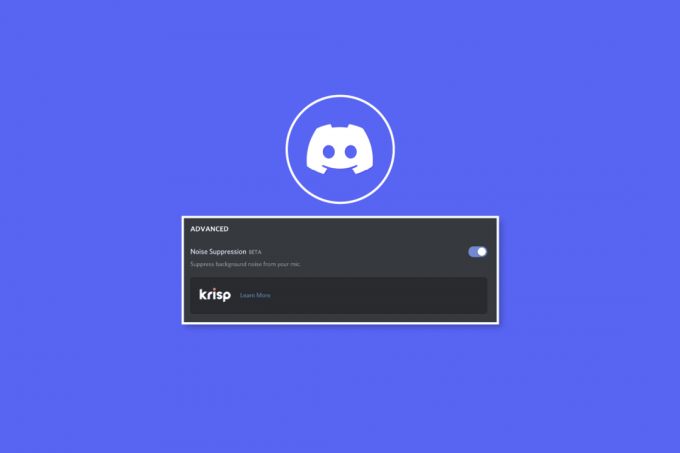
Სარჩევი
- როგორ გამოვასწოროთ უთანხმოება Krisp არ მუშაობს
- რა არის Discord Krisp ხმაურის ჩახშობა?
- რა არის იმის მიზეზი, რომ ხმაურის გაუქმება არ მუშაობს Discord?
- უთანხმოების გამოსწორების გზები Krisp არ მუშაობს
როგორ გამოვასწოროთ უთანხმოება Krisp არ მუშაობს
განაგრძეთ კითხვა, რათა დეტალურად იცოდეთ Discord Krisp პრობლემის გადაწყვეტის შესახებ, რომელიც არ მუშაობს.
რა არის Discord Krisp ხმაურის ჩახშობა?
Discord Krisp არის მესამე მხარის პროგრამული უზრუნველყოფის პროგრამა, რომელიც შლის ფონის ხმაურს და ექოს პლატფორმაზე ზარების დროს.
- ეს არის Discord-ის უახლესი ვერსიის ჩაშენებული ფუნქცია.
- კრისპი მომხმარებლებს საშუალებას აძლევს, ჰქონდეთ მკაფიო საუბრები ყოველგვარი შეფერხების გარეშე.
- ეს ჭკვიანი პროგრამული უზრუნველყოფა აგარიდებთ ფონის ხმაურს ერთი დაწკაპუნებით.
- ის გეხმარებათ ისეთი ხმების მოცილებაში, როგორიცაა კლავიატურაზე დაწკაპუნება, ძაღლები, კარები და სხვა.
- კრისპი მხარს უჭერს მილიონობით მომხმარებელს, მათ შორის საწარმო ორგანიზაციებს, მცირე ბიზნესს, საკონტაქტო ცენტრებსა და ბიზნეს პროცესებს უფრო მკაფიო კომუნიკაციების შესაქმნელად.
რა არის იმის მიზეზი, რომ ხმაურის გაუქმება არ მუშაობს Discord?
მიუხედავად იმისა, იყენებთ Discord-ს ინტერნეტში თუ აპლიკაციის საშუალებით, ხმაურის გაუქმების ფუნქცია შეიძლება წარმოიშვას სადმე, მიუხედავად იმისა, თუ რა მოწყობილობაზე იყენებთ მას. არსებობს რამდენიმე მიზეზი, რამაც შეიძლება გამოიწვიოს კრისპის პრობლემა:
- თქვენს Discord აპზე გამორთული ხმაურის ჩახშობა შეიძლება იყოს ერთ-ერთი პირველი მიზეზი, რის გამოც ის არ მუშაობს.
- ხმის ნაგულისხმევი დამუშავება არის შემდეგი მიზეზი, რამაც შეიძლება გამოიწვიოს კრისპის საერთოდ არ მუშაობა.
- შეყვანის მგრძნობელობის ავტომატურმა გამოვლენამ ასევე შეიძლება ხელი შეუშალოს Discord-ის ხმაურის გაუქმების ფუნქციას.
- ძველი Discord ვერსიებს არ აქვს Krisp-ის მხარდაჭერა და, შესაბამისად, თქვენ უნდა განაახლოთ აპლიკაცია, თუ იყენებთ მის მოძველებულ ვერსიას.
- შემდეგი მიზეზი შეიძლება იყოს მოძველებული ხმის დრაივერები, რომლებიც აფერხებენ კრისპის მუშაობას.
- შეცდომის პრობლემამ ასევე შეიძლება გამოიწვიოს კრისპის არ მუშაობს Discord-ში.
უთანხმოების გამოსწორების გზები Krisp არ მუშაობს
მიუხედავად იმისა, რომ არსებობს რამდენიმე მიზეზი, რამაც შეიძლება გამოიწვიოს Discord-ის ხმაურის გაუქმების ფუნქციის გაუმართაობა, არსებობს რამდენიმე გამოსწორებაც, რომელიც დაგეხმარებათ პრობლემის მარტივად მოგვარებაში. მოდით გადავხედოთ რამდენიმე აპრობირებული და გამოცდილი მეთოდს, რომლებიც კრისპს კვლავ იმუშავებს:
მეთოდი 1: CPU-ს გამოყენების პრობლემების მოგვარება
ცნობილია, რომ Discord Krisp იყენებს მანქანურ სწავლებას ფონური ხმების გასაფილტრად. ზოგჯერ, ის მოიხმარს პროცესორის მაღალ ენერგიას, რამაც შეიძლება გამოიწვიოს სხვა აპლიკაციებისა და პროგრამების შენელება კომპიუტერში. ამიტომაც Discord ცდილობს გამორთოს Krisp ფუნქცია მანამ, სანამ CPU-ის გამოყენება ნორმალურად არ დადგება. ასე რომ, შეგიძლიათ სცადოთ თქვენი სისტემის CPU-ს გამოყენების გამოსწორება. თუ არ იცით როგორ გააკეთოთ ეს, შეგიძლიათ შეამოწმოთ ჩვენი სახელმძღვანელო როგორ დავაფიქსიროთ CPU-ს მაღალი გამოყენება Windows 10-ზე.

მეთოდი 2: გადატვირთეთ Discord
თუ არცერთ მეთოდს არ უმუშავია აქამდე, მაშინ შესაძლებელია, რომ Discord Krisp არ მუშაობს მცირე ხარვეზების ან შეცდომების გამო, თუ ასეა, საუკეთესო გამოსავალი, ამ შემთხვევაში, არის აპის გადატვირთვა თქვენს კომპიუტერი. თქვენ შეგიძლიათ გადატვირთოთ Discord თქვენს კომპიუტერში, დავასრულოთ იგი დავალების სახით სამუშაო მენეჯერის ფანჯრიდან. შეიტყვეთ მეტი როგორ დავასრულოთ დავალება Windows 10-ში ჩვენს საფუძვლიან სახელმძღვანელოში.
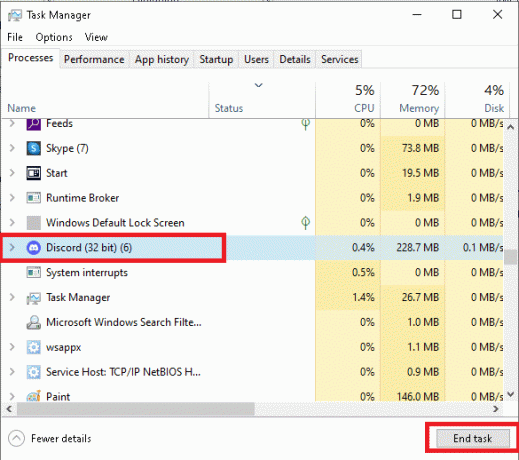
ასევე წაიკითხეთ:შეასწორეთ Discord Screen Share აუდიო არ მუშაობს
მეთოდი 3: ჩართეთ ხმაურის ჩახშობა
ისევე, როგორც კომპიუტერზე ან სხვა მოწყობილობაზე არსებულ ყველა აპლიკაციას სჭირდება განახლებები, Discord ასევე რეგულარულად უნდა განახლდეს. თუმცა, მის განახლებას შეიძლება მოჰყვეს გარკვეული უარყოფითი მხარეები, რომელთაგან ერთ-ერთი მოიცავს Discord-ის ფუნქციების ავტომატურად გამორთვას. ამიტომ, თუ თქვენ განახორციელეთ ბოლო განახლება, შეამოწმეთ, რომ Discord ხმაურის ჩახშობა გამორთულია. თუ ასეა, ჩართეთ იგი ქვემოთ მოცემული ნაბიჯების გამოყენებით:
1. გაუშვით უთანხმოება აპლიკაცია თქვენი კომპიუტერის ბრაუზერში.
2. ახლა, თქვენს Discord ანგარიშში დააწკაპუნეთ პარამეტრების ხატულა ქვედა მარცხენა კუთხეში.

3. შემდეგი, გვერდითი მენიუდან დააწკაპუნეთ ხმა და ვიდეო.

4. ახლა გადაახვიეთ ქვემოთ და გადადით Მოწინავე განყოფილება.
5. Მასში, გადართვა The ხმაურის ჩახშობა ვარიანტი.

მეთოდი 4: გამორთეთ ავტომატური შეყვანის მგრძნობელობა
არსებობს Discord-ის მრავალი ფუნქცია, რომელსაც შეუძლია ხელი შეუშალოს ხმაურის გაუქმებას. ერთ-ერთი ასეთი ფუნქცია არის შეყვანის ავტომატური მგრძნობელობა, რომელიც საკმაოდ სასარგებლოა, მაგრამ, როგორც ჩანს, იწვევს Discord Krisp ხმაურის ჩახშობის შეცდომებს. ასე რომ, თქვენ უნდა გამორთოთ ეს ფუნქცია კრისპის შეცდომისგან თავის დასაღწევად ქვემოთ მოცემული ნაბიჯების გამოყენებით:
1. Გახსენი შენი უთანხმოება ანგარიში და გაშვება მომხმარებლის პარამეტრები.

2. ახლა დააწკაპუნეთ ხმა და ვიდეო ჩანართი.

3. Მასში, გამორთვა The შეყვანის მგრძნობელობის ავტომატურად განსაზღვრა ვარიანტი.
ასევე წაიკითხეთ:როგორ გამოვასწოროთ უთანხმოება ინარჩუნებს გაყინვას
მეთოდი 5: გამორთეთ ნაგულისხმევი ხმის დამუშავება
Discord აპს ასევე აქვს ჩაშენებული ფუნქციები, როგორიცაა ხმაურის შემცირება და ექოს გაუქმება. ხმის დამუშავების ეს ხელსაწყოები, როდესაც ჩართულია, ხელს უშლის Krisp-ს და არ აძლევს მას შეუფერხებლად მუშაობის საშუალებას. ამრიგად, ხმის დამუშავების ნაგულისხმევი ფუნქციები უნდა იყოს გამორთული.
1. გაშვება პარამეტრები თქვენს Discord ანგარიშში.

2. ახლა აირჩიეთ ხმა და ვიდეო ვარიანტი გვერდითი მენიუდან.

3. შემდეგი, გადაახვიეთ ქვემოთ და გადადით ხმის დამუშავება განყოფილება.
4. მის ქვეშ, გამორთვაექოს გაუქმება.

დასრულების შემდეგ, შეამოწმეთ, მუშაობს თუ არა კრისპი ახლა კარგად.
მეთოდი 6: განაახლეთ Discord
Discord Krisp არ მუშაობს ასევე ხშირია Discord-ის ძველ ვერსიაზე, ხმაურის გაუქმების ფუნქციასთან მისი შეუთავსებლობის გამო. თუ ასეა, მნიშვნელოვანია, რომ განაახლოთ თქვენი Discord უახლესი ვერსიით, რათა თავიდან აიცილოთ ასეთი პრობლემა. თქვენ შეგიძლიათ გაიგოთ ყველაფერი როგორ განაახლოთ Discord ჩვენი დეტალური სახელმძღვანელოდან, ასე რომ შეამოწმეთ იგი.
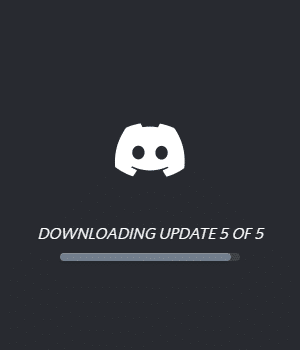
ასევე წაიკითხეთ: შეცვალეთ შეცდომა 1105 Discord Windows 10-ში
მეთოდი 7: ხმის დრაივერის განახლება
ხმაურის გაუქმება არ მუშაობს Discord ასევე ხშირია, თუ რამე არასწორია აუდიო დრაივერში, რომელსაც იყენებთ თქვენს კომპიუტერში. ამიტომ, თქვენ უნდა დარწმუნდეთ, რომ თქვენი აუდიო დრაივერი არ არის მოძველებული. ამ შემთხვევაში, თქვენ უნდა განაახლოთ თქვენი ხმის დრაივერი. თქვენ შეგიძლიათ გაიგოთ როგორ გააკეთოთ ეს ჩვენი სახელმძღვანელოს დახმარებით როგორ განაახლოთ Realtek HD აუდიო დრაივერები Windows 10-ში.
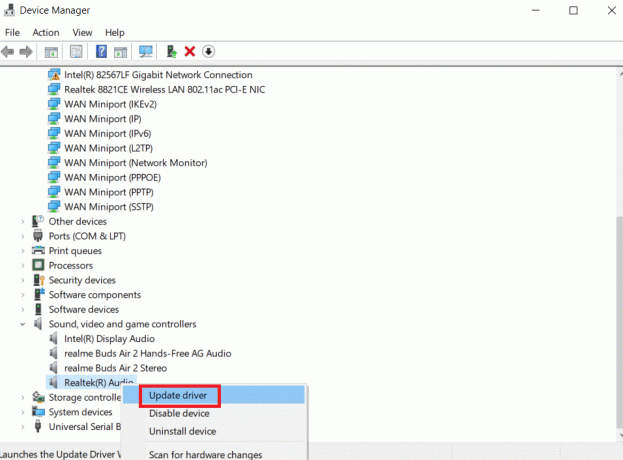
მეთოდი 8: ხელახლა დააინსტალირეთ აუდიო დრაივერები
თუ თქვენი ხმის დრაივერები უკვე განახლებულია, მათ ფაილებთან დაკავშირებით პრობლემა უნდა იყოს, ან ისინი დაზიანებულია ან ზოგიერთი ფაილი აკლია. ასეთ სცენარში, შეგიძლიათ სცადოთ აუდიო დრაივერის ხელახლა ინსტალაცია თქვენს კომპიუტერზე. შეგიძლიათ ჩვენი გიდის დახმარება, როგორ დააინსტალიროთ აუდიო დრაივერი Windows 11-ში.
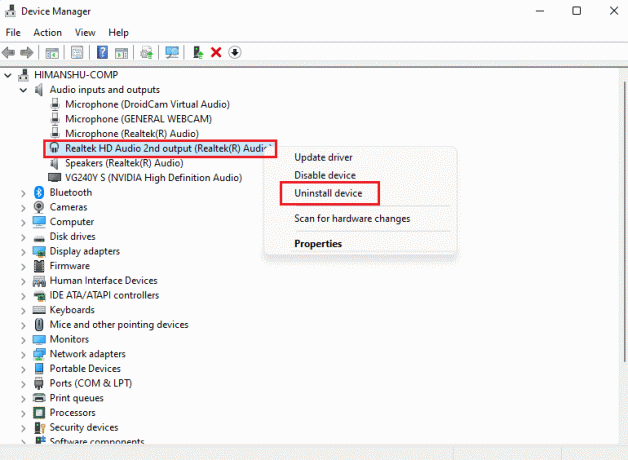
მეთოდი 9: დაუკავშირდით Discord მხარდაჭერას
თუ ყველა შესაძლო მეთოდის ცდის შემდეგ მაინც ვერ შეძლებთ კრისპის არმუშაობის პრობლემის მოგვარებას Discord-ზე, მაშინ უნდა დაუკავშირდეთ Discord მხარდაჭერა და ჩამოაყალიბეთ მათ წინაშე არსებული პრობლემა, რათა მიიღოთ საუკეთესო გამოსავალი პროფესიონალებისგან.

ასევე წაიკითხეთ:რამდენი დრო სჭირდება Discord ანგარიშის წაშლას?
ხშირად დასმული კითხვები (FAQ)
Q1. როგორ მოვაგვარო ჩახშობის პრობლემები Discord-ზე?
პასუხი თქვენ შეგიძლიათ დააფიქსიროთ ჩახშობის პრობლემები თქვენს Discord ანგარიშზე შესწორებით ხმის დამუშავება პარამეტრებში ხმა და ვიდეო განყოფილება.
Q2. რატომ იყენებს Discord Krisp-ს?
პასუხი Krisp არის Discord-ის სასარგებლო ფუნქცია, რომელიც მომხმარებლებს ეხმარება მათი გაფილტვრით ფონის ხმაური და ექო. ამ ფუნქციის ჩართვა შესაძლებელია ხმის ტალღის ხატულაზე, როდესაც დაკავშირებული ხართ ხმოვან არხთან. ეს ფუნქცია აუქმებს ნებისმიერ ხმაურს ფონზე და, შესაბამისად, Discord-ის მნიშვნელოვანი ნაწილია.
Q3. რატომ არის მიკროფონი Discord-ზე ასე ხმამაღალი?
პასუხი თუ თქვენი მიკროფონი Discord-ზე ხმამაღალია ან მოქმედებს, ეს შეიძლება გამოწვეული იყოს შეყვანის მგრძნობელობის ავტომატურად განსაზღვრა ფუნქცია, რომელიც ხდის მიკროფონს ძალიან ხმამაღალიდან ძალიან რბილზე გადასვლას. ის ასევე წყვეტს ხმას წინადადებების ბოლოს; ამიტომ, ეს ფუნქცია უნდა იყოს გამორთული Discord-ის პარამეტრების განყოფილებაში.
Q4. იყენებს თუ არა Krisp on Discord CPU-ს?
პასუხი Krisp ხმაურის ჩახშობა არის Discord-ის მოწინავე ფუნქცია, რომელიც ცნობილია მანქანური სწავლების გამოყენებით ფონური ხმებისა და ხმების გასაფილტრად. კრისპი ეყრდნობა სისტემის CPU ჩახშობის ალგორითმის გასაშვებად.
Q5. რატომ მესმის Discord-ზე უცნაური ხმა?
პასუხი თუ შემთხვევით გესმით უცნაურ ხმას სხვა ადამიანისგან, ვისთანაც საუბრობთ Discord-ზე, ეს დიდწილად გამოწვეულია სერვერის პრობლემები. აქედან გამომდინარე, შეგიძლიათ სცადოთ თქვენი სერვერის ან ადმინისტრატორის შეცვლა სერვერის რეგიონში პრობლემის გადასაჭრელად.
რეკომენდებულია:
- 17 საუკეთესო უფასო ფონტის აპლიკაცია Android სმარტფონის მომხმარებლებისთვის
- როგორ ჩამოტვირთოთ Spotify სიმღერები Premium-ის გარეშე
- როგორ მოვძებნოთ ვინმეს IP Discord-ზე
- დააფიქსირეთ უთანხმოება დამაკავშირებელ ეკრანზე
ჩვენ ვიმედოვნებთ, რომ ჩვენი სახელმძღვანელო Discord Krisp არ მუშაობს იყო საფუძვლიანად ინფორმატიული და წარმატებული იმ მიზეზების შესახებ, რის გამოც ხმაურის ჩახშობა არ მუშაობს სწორად და სხვადასხვა გზები, რომლითაც შეგიძლიათ მისი გამოსწორება. თუ ასეა, გაგვაგებინე, რომელი მეთოდი დაგეხმარა ყველაზე მეტად კრისპის პრობლემის გადაჭრაში. ასევე, შეგიძლიათ დაგვიტოვოთ თქვენი შეკითხვები ან წინადადებები ქვემოთ მოცემულ კომენტარების ველში.



